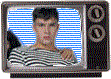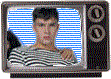|
 |
Советы по подготовке фото для вставки в видео редактор
Это именно советы, не все со мной согласны, но я никому ничего не навязываю, можете делать как хотите, только обратите внимание на совет номер 0:
0. Это может показаться очевидным, тем не менее главный совет такой: фильтр AntiFlicker нужно применять не до, а после подготовки слайда, т.е. в самом-самом конце...
Итак, предположим у нас имеется картинка размером WxH. В итоге мы хотим получить кадр размером 720х576 (это для PAL, для NTSC - по аналогии), с тем, чтобы поместить его в таймлайн видеоредактора. Для примера, будем использовать Фотошоп.
1. Сначала сжимаем картинку по ширине, так, чтобы она соответствовала неквадратному пикселю PAL (16:15). Для этого уменьшаем ширину W = W * 15/16 (без сохранения пропорций).
2. Теперь вырезаем нужный кусок с пропорциями 720х576. Выбираем фиксированные пропорции выделения 5:4, выделяем будущий экран и обрезаем (crop).
3. Теперь в несколько шагов уменьшаем картинку до финальных 720х576. Несколько шагов нужны для того, чтобы качество не сильно пострадало. Желательно уменьшать размер ровно вдвое на каждом шаге и применять фильтр Unsharp Mask, чтобы сохранить резкую картинку.
4. Предпоследняя операция - перевод яркости в RGB 16..235, поскольку аналоговые цепи ТВ приемников не воспринимают слишком темных и ярких сигналов. Для этого выбираем Levels (Ctrl-L) и задаем уровень выходного сигнала (Output Levels) 16..235
Все это можно записать в Фотошопный скрипт и использовать в пакетном режиме.
5. Ну а теперь пора запустить AntiFlicker, открыть все полученные файлы и фильтровать кучей.
Пример: Имеем отсканированный с пленки слайд размером 4032x2688.
1. Задаем новые размеры: 3780x2688 (без сохранения пропорций).
2. Выбираем фиксированные пропорции выделения 5:4, выделяем будущий экран и кропим. Получается, скажем 3360x2688
3. Первое уменьшение проводим до 2880х2304 (с сохранением пропорций), применяем Unsharp Mask, уменьшаем до 1440х1152, опять Unsharp Mask, наконец уменьшаем до 720х576 и последний Unsharp Mask. Нужно стараться, чтоб последнее изменение было ровно в два раза. Unsharp Mask нужен, чтоб картинка осталась резкой.
4. Переводим яркость в RGB 16..235, как описано выше.
Теперь можно смело запускать AntiFlicker.
Ну и наконец, в видеоредакторе нужно проследить за тем, чтоб картинка вставлялась без обработки. Например, для Ulead Media Studio нужно выставить следующие Media Source Options:
- Frame-based
и если надо:
- Display Aspect Ratio 4:3
- Stretch
|